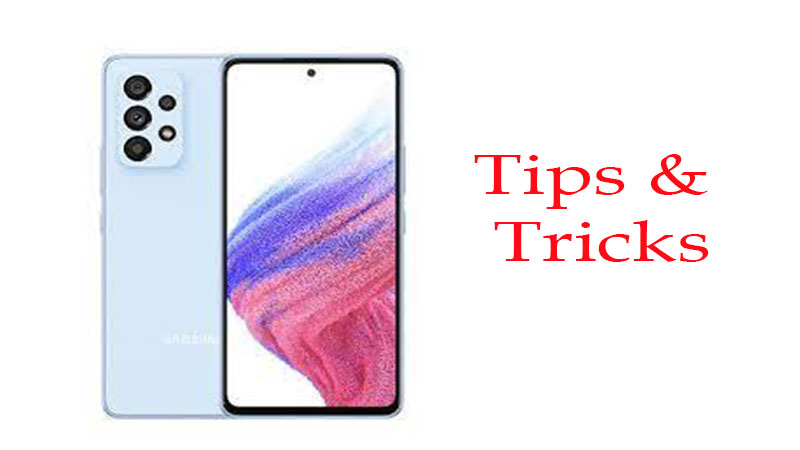در این مطلب به بررسی ترفندها و نکات سامسونگ گلکسی A53، و 13 ویژگی جالب که باید امتحان کنید میپردازیم. با ما همراه باشید.
انجام تعمیرات گوشی سامسونگ گلکسی در مرکز آقای تعمیرات موبایل.
نکات سامسونگ گلکسی A53
با هر گوشی اندرویدی متفاوت، مجموعه ای از ترفندهای نرم افزاری ارائه میشود که استفاده از آنها برای کاربر جذاب است. این مطمئناً برای سامسونگ که رابط کاربری One UI خود را روی گوشی هایی مانند Galaxy A53 5G بارگذاری میکند، صادق است. در ادامه به چند ویژگی جذاب و نکات سامسونگ گلکسی A53 اشاره میکنیم که حتما دوست خواهید داشت!
1: نشان دادن همیشگی نوار لغزنده روشنایی
روشنایی خودکار در گوشیهای هوشمند در سالهای اخیر واقعاً خوب است. اما گاهی اوقات هم در این محصولات میانرده خوب نیست. گاهی اوقات میخواهید به صورت دستی روشنایی را بدون نیاز به دو بار کشیدن انگشت برای کنترل، تنظیم کنید. بنابراین، برای سهولت دسترسی به روشنایی، آن را تنها با یک کشیدن انگشت از بالای صفحه به پایین نمایش میدهد.
کافی است دو بار انگشت خود را به پایین بکشید تا پنل تنظیمات سریع پایین بیاید. و روی سه نقطه در گوشه ضربه بزنید. اکنون گزینه “طرح بندی سریع پنل” و سپس “کنترل روشنایی” را انتخاب کنید. روی «Show always» ضربه بزنید. و حالا هر زمان که اعلانهای خود را به پایین بکشید، یک نوار لغزنده روشنایی نمایشگر در بالای صفحه نمایش خود خواهید دید.
2: نمایش یا پنهان کردن بریدگی دوربین در هر برنامه
گاهی اوقات در برخی از برنامه ها، به ویژه بازی ها، تصاویر همیشه با صفحه نمایش مطابقت ندارند. در عوض، سامسونگ میلهای را در بالای صفحه قرار داده تا بریدگی سوراخ دوربین را پنهان کند. با این حال، می توانید به صورت دستی این را برای هر برنامه ای که می خواهید تغییر دهید.
به عنوان مثال میخواهید Mario Karts یا Call of Duty را تغییر دهید. فقط به Settings > Display بروید و “Full Screen Apps” را در لیست پیدا کنید. گزینه برش دوربین را در پایین انتخاب کنید و لیستی از تمام برنامه های نصب شده خود را مشاهده خواهید کرد. موردی را که میخواهید تغییر دهید پیدا کنید، آن را انتخاب کنید و اگر نوار سیاه در بالا نمیخواهید “Show camera cutout” را انتخاب کنید. اکنون برنامه های انتخابی باید صفحه را کامل پر کند.
3: یک EQ شخصی شده با Adapt Sound ایجاد کنید.
یکی از ویژگیهای کاملاً ناشناخته در تلفنهای سامسونگ که چند سالی است وجود دارد، قابلیت Adapt Sound است. با استفاده از این ویژگی میتوانید اطمینان حاصل کنید که فرکانسهای موسیقی و غیره روی گوش شما تنظیم شود.
برای استفاده از آن، در اتاقی آرام و دور از هر گونه سروصدا در داخل خانه یک هدفون یا هندزفری به گوشی وصل کنید. سپس به Settings > Sounds and Vibration سپس ‘Sound quality and effect’ بروید. در صفحه بعدی گزینه ی “Adapt Sound” را میبینید. آن را انتخاب کنید و سپس در صورت تمایل، روی یکی از پیشتنظیمهای مربوط به سن خود ضربه بزنید. یا برای تنظیم دقیق آن، روی دکمه «Test my hearing» ضربه بزنید.
تست را انجام دهید و می بیند چقدر فرکانس های مختلف بالاتر یا پایین تر را میشنوید و سپس یک تنظیم EQ را فقط برای شما ایجاد می کند که هر زمان که هدفون خود را در آینده وصل کنید اعمال میشود.
4: صاف ترین نرخ تازه سازی را فعال کنید.
برای اینکه گوشی تا حد امکان سریع و روان باشد، باید از نرخ رفرش 120 هرتز بهره ببرید. به طور پیشفرض فعال نیست، اما اگر به Settings > Display بروید و سپس گزینه «Motion smoothness» را انتخاب کنید، دو تنظیمات پیدا خواهید کرد. برای فعال کردن پیک ۱۲۰ هرتز، بالاترین را انتخاب کنید.
5: بزرگنمایی در صفحه نمایش.
این یک ویژگی جدید نیست، اما افراد زیادی ترجیح میدهند همه چیز روی صفحه بزرگتر باشد. میتوانید این مورد را با رفتن به Settings > Display و سپس انتخاب «Screen zoom» تنظیم کنید. نوار لغزنده را تنظیم کنید تا اندازه همه چیز برای شما خوب باشد.
6: تلفن خود را در حالت خود تخریبی قرار دهید.
زمانی که 15 تلاش ناموفق برای باز کردن قفل گوشی انجام شود، میتوانید گوشی را طوری تنظیم کنید تا به طور خودکار بازنشانی کارخانهای همه دادهها را پاک کند.
Settings > Lock screen را باز کنید و «Secure lock settings» را پیدا کنید. نزدیک به بالای لیست است. شماره پین خود را وارد کنید و در صفحه بعدی گزینه تنظیم مجدد کارخانه به طور خودکار را مشاهده خواهید کرد. هنگامی که آن را روشن میکنید، قابلیتی را فعال میکند که وقتی کسی ۱۵ بار سعی میکند قفل گوشی را باز کند و ناموفق است به طور کامل اطلاعات را پاک میکند.
7: دکمه کشوی برنامه را برگردانید.
بهطور پیشفرض، با کشیدن انگشت از پایین نمایشگر در صفحه اصلی، به کشوی برنامه دسترسی پیدا میکنید. با این حال، ممکن است برای شما ضربه زدن به یک دکمه راحتتر باشد. به Settings > Home screen بروید و در گزینه ی «Show apps screen button on Home screen» یک جابجایی خواهید دید. آن را روشن کنید و حالا یک دکمه کلاسیک اندروید در صفحه اصلی برای راهاندازی برنامهها خواهید داشت.
8: دکمه پاور را برگردانید.
در سالهای اخیر سازندگان تلفنهای اندرویدی تصمیم گرفتهاند دکمه روشن و خاموش یک دکمه دستیار هوشمند باشد. با این حال، به جای آن می توانید عملکرد دکمه پاور را بازگردانید. به Settings > Advanced features > Side key بروید. و در زیر «Press and hold»، گزینه «Power off menu» را انتخاب کنید. اکنون وقتی دکمه را فشار داده و نگه میدارید، گزینههای خاموش/راهاندازی مجدد به جای Bixby را دریافت خواهید کرد.
9: بازی های فوری انجام دهید.
مانند بسیاری از سازندگان تلفن های اندرویدی، سامسونگ یک نرم افزار لانچر بازی برای بهینه سازی تنظیمات بازی ها دارد. با این حال، مجموعه ای از بازی های کوچک و معمولی نیز در حال حاضر در نرم افزار آماده بازی هستند. آنها فقط پازل های ابتدایی هستند، اما برای گذراندن وقت سرگرم کننده هستند.
برنامه Game Launcher را باز کنید و روی زبانه پخش فوری در پایین صفحه ضربه بزنید. حالا یک بازی را برای بازی انتخاب کنید و می توانید بدون نصب هیچ چیز دیگری مستقیماً به آن بروید.
10: پیشنهادات عکس
یکی از ویژگیهای نسبتاً جدید سامسونگ گلکسی a53، ویژگی «بهترین عکس» است که به شما کمک میکند عکسهای خود را ردیف کنید. برنامه دوربین را باز کنید و روی دکمه تنظیمات در گوشه بالا ضربه بزنید، اکنون “Shot suggestions” را پیدا کنید. آن را روشن کنید و اکنون وقتی نمای دوربین را در حالت عکس بارگیری میکنید، نقطهای را روی صفحه میبینید که به شما کمک میکند عکس را ردیف کنید.
11: برای ساختن یک GIF انگشت خود را بکشید.
هنگامی که دکمه شاتر را سوایپ می کنید، به طور پیش فرض، یک عکس پشت سر هم ایجاد میشود. این ویژگی هنگام عکسبرداری از اشیاء با حرکت سریع بسیار مفید است. با این حال، میتوانید این اکشن را طوری تغییر دهید که به جای عکسبرداری پشت سر هم، یک گیف متحرک ایجاد کند.
تنظیمات دوربین را دوباره با ضربه زدن روی آن چرخ دنده در برنامه دوربین باز کنید. اکنون گزینه “Swipe shutter button to” را انتخاب کرده و “create GIF” را انتخاب کنید. حالا به دوربین برگردید و روی دکمه شاتر تند بکشید و نگهدارید، عکسها بهطور پیوسته گرفته میشود و آنها را به یک انیمیشن تبدیل میکند.
12: فیلم 4K بگیرید.
بهطور پیشفرض وقتی به فیلمبرداری میروید، روی 1080p یا فول اچدی تنظیم میشود. اما تغییر آن به 4K آسان است. فقط برنامه دوربین را باز کنید، به حالت ویدیو بروید و روی نماد FHD در نوار ابزار بالا ضربه بزنید. و سپس “UHD” را انتخاب کنید. اکنون ویدیو با وضوح بالاتر ضبط می شود.
امیدوارم این ترفندها برای شما مفید باشد.
نکات سامسونگ گلکسی A53
منبع: به گزارش از pocket lint.
برای دریافت به روز ترین اخبار تکنولوژِی روز دنیا به پیج اینستاگرام آقای تعمیرات موبایل بپیوندید.